谷歌浏览器设置页面为浅色调的方法
2024-04-18 11:50:04作者:极光下载站
谷歌浏览器是一款稳定性和安全性十分不错的浏览器,在使用的过程中,常常需要进行软件的安装、网站的登录以及进行网页的打印操作等,有些时候我们想要进入到浏览器的后台进行设置,有的小伙伴会将后台设置的页面设置成深色调,有的小伙伴喜欢将其设置成浅色调,那么我们就可以进入到外观的设置窗口中进行主题色调的更改就好了,下方是关于如何使用谷歌浏览器设置页面为浅色调的具体操作方法,如果你需要的情况下可以看看方法教程,希望小编的方法教程对大家有所帮助。
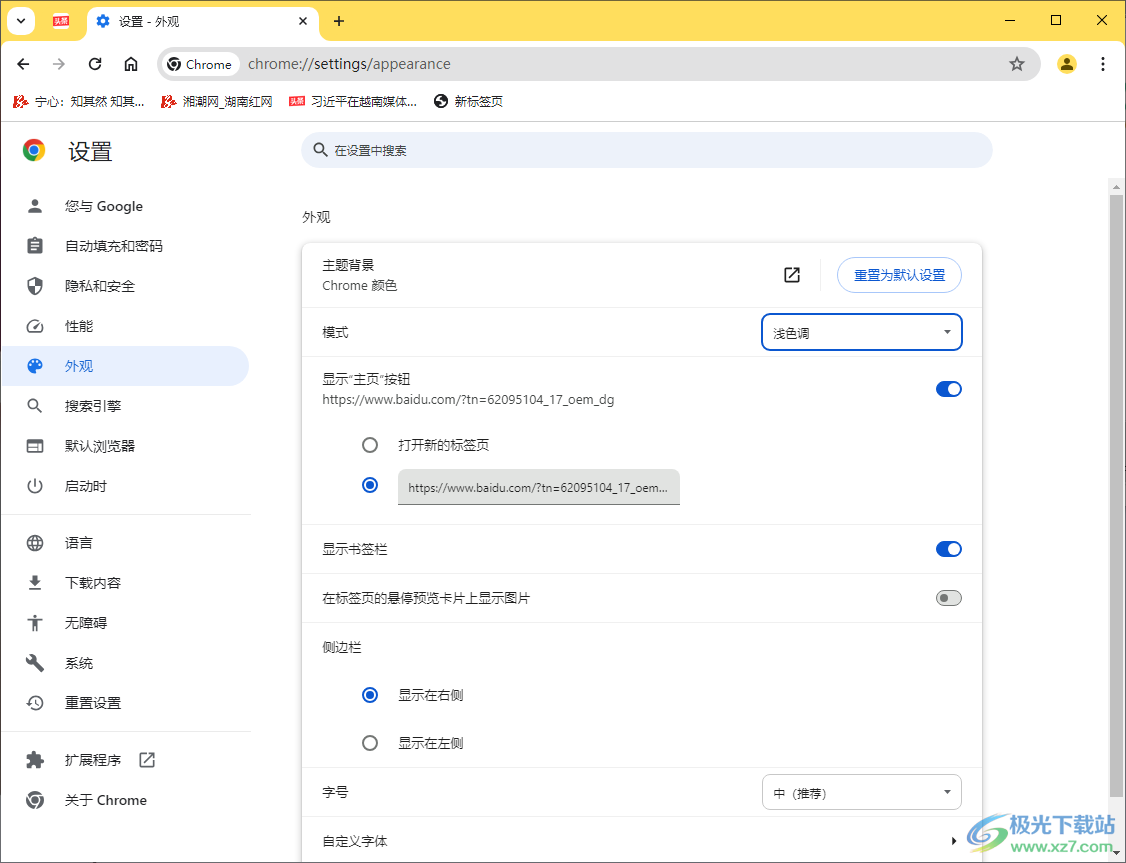
方法步骤
1.首先,我们需要在电脑桌面上将谷歌浏览器找到之后进行点击打开。
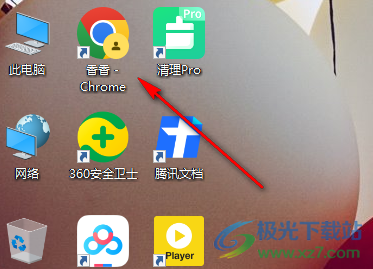
2.进入到页面之后,直接将右侧的三个点图标点击打开,在下拉选项中有一个【设置】选项,将其点击一下进入。
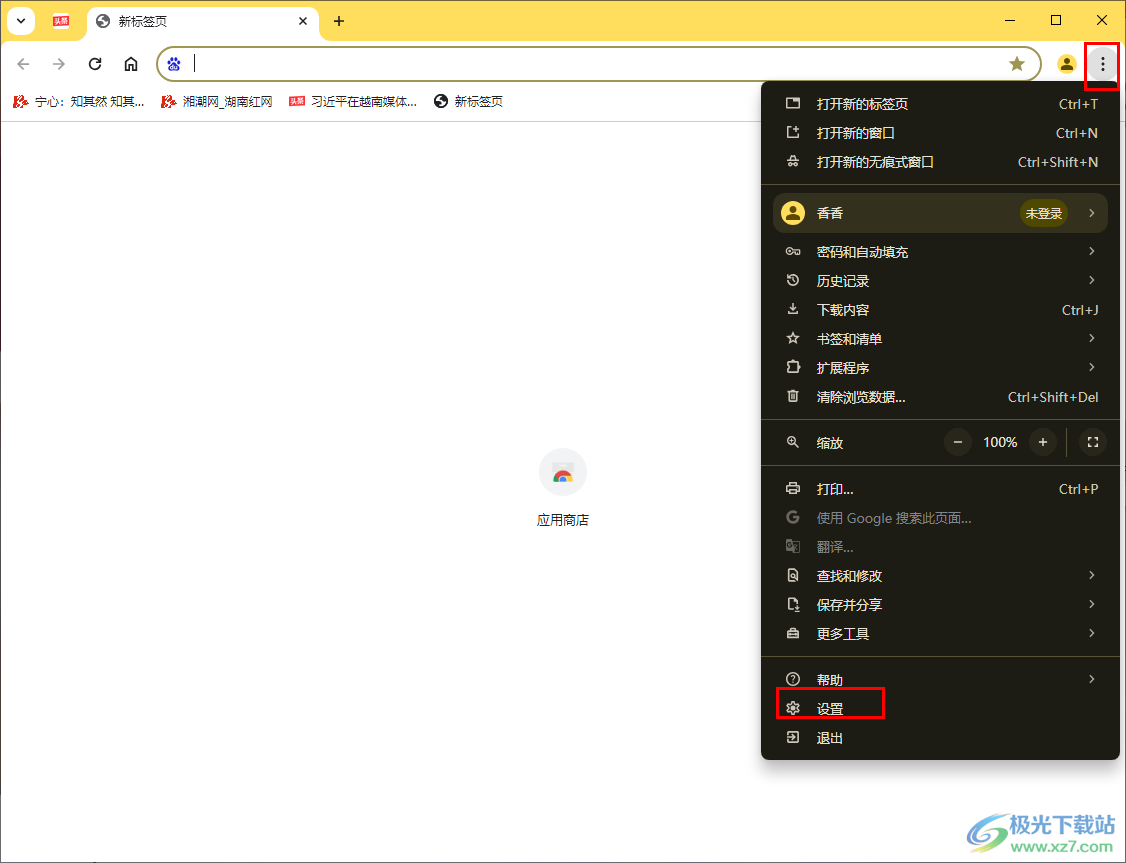
3.当我们进入之后,我们就可以在页面的左侧位置将【外观】选项进行点击。
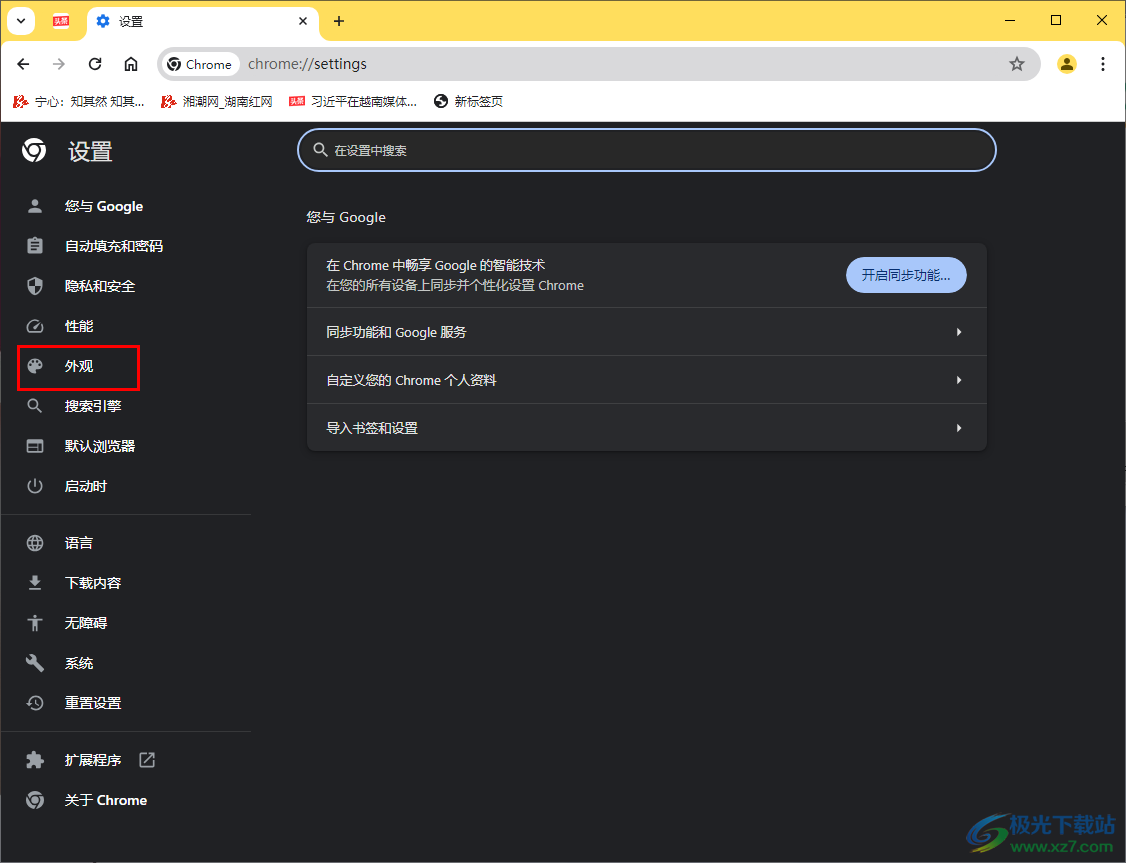
4.随后,我们在打开的窗口右侧页面,将【模式】后面的按钮点击打开,这里我们选择【浅色调】选项就好了。
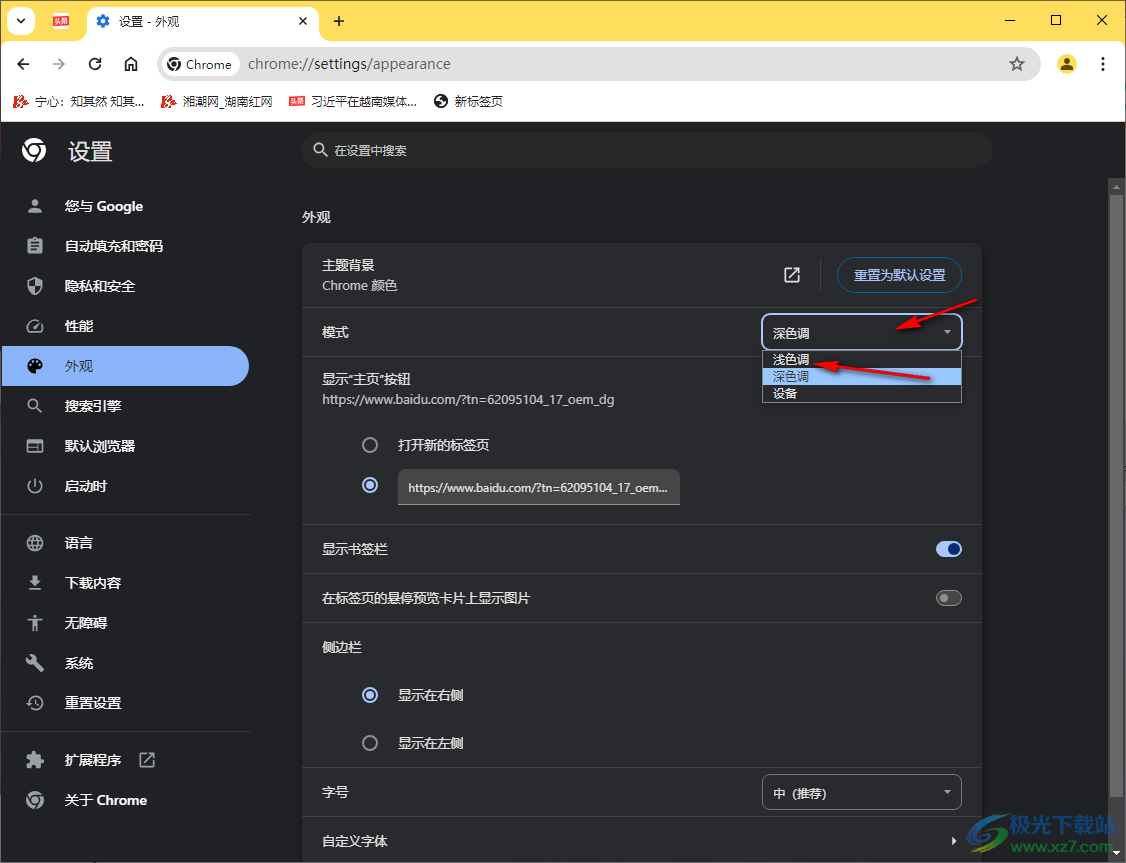
5.这时候,我们就可以查看到当前的设置页面的主题颜色马上就会变成浅色调来显示了,如图所示。
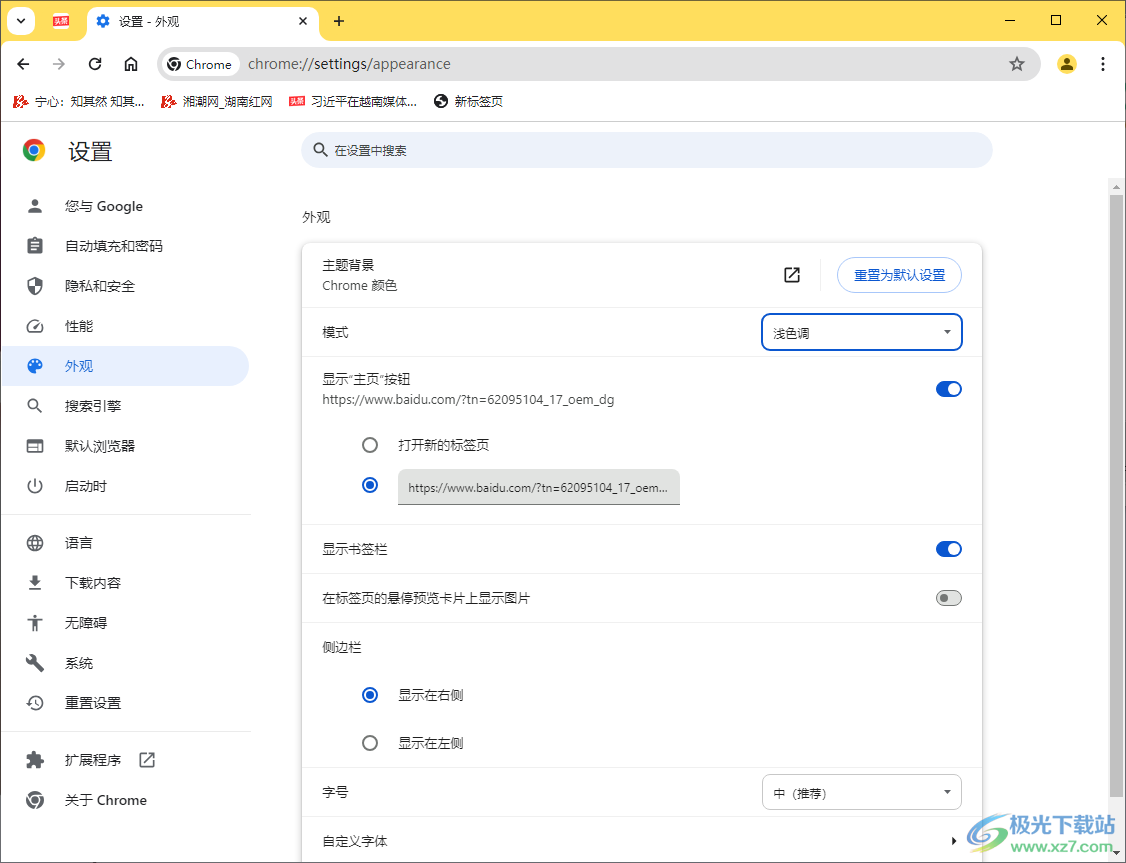
以上就是关于如何使用谷歌浏览器设置浅色调的具体操作方法,如果你在使用该浏览器的过程中,想要将该浏览器设置页面的色调模式设置成浅色调,那么就可以按照以上的教程进行相应的操作就好了,感兴趣的话可以操作试试。
